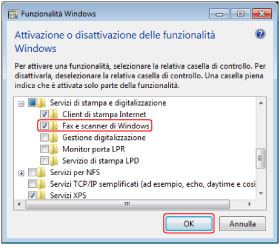Caratteristiche di scansione della scansione WSD
In questa sezione viene descritto come usare le caratteristiche di scansione della scansione WSD.
|
IMPORTANTE
|
||||||||
|
Si può usare la funzione di scansione di rete solo nelle seguenti condizioni:
|
1.
Premere [Scanner] → [Online].
Impostare la funzione di scansione della macchina su online.
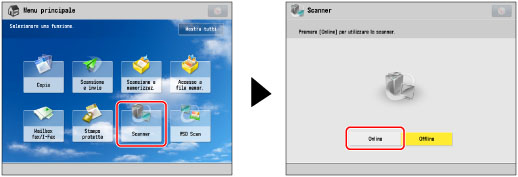
|
NOTA
|
|
Se [Scanner] non appare nella schermata del menu principale, premere [Mostra tutti].
Dopo aver impostato la macchina su online, se l'operazione entra in conflitto con altre operazioni dal driver di scansione, verrà ricevuta l'operazione precedente.
|
2.
Collocare gli originali.
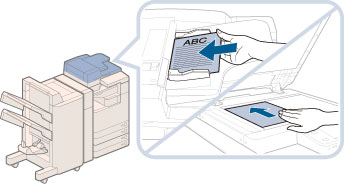
|
IMPORTANTE
|
|
Non è possibile effettuare scansioni di originali fronte retro se si usa un alimentatore. Collocare originali di un lato.
Il formato di scansione disponibile è A4. Per esempio se si impostano solo originali A3, solo il formato A4 viene sottoposto a scansione.
|
|
NOTA
|
|
Per istruzioni su come collocare gli originali, vedere "Posizionamento degli originali".
|
3.
Per Windows 7, fare clic su  (Start) su un computer → [Tutti i programmi] → [Fax e scansione Windows]. Per Windows 8, posizionare il cursore in alto a destra (in basso a destra) sul desktop → selezionare [Cerca] → immettere [Fax e scansione Windows].
(Start) su un computer → [Tutti i programmi] → [Fax e scansione Windows]. Per Windows 8, posizionare il cursore in alto a destra (in basso a destra) sul desktop → selezionare [Cerca] → immettere [Fax e scansione Windows].
 (Start) su un computer → [Tutti i programmi] → [Fax e scansione Windows]. Per Windows 8, posizionare il cursore in alto a destra (in basso a destra) sul desktop → selezionare [Cerca] → immettere [Fax e scansione Windows].
(Start) su un computer → [Tutti i programmi] → [Fax e scansione Windows]. Per Windows 8, posizionare il cursore in alto a destra (in basso a destra) sul desktop → selezionare [Cerca] → immettere [Fax e scansione Windows].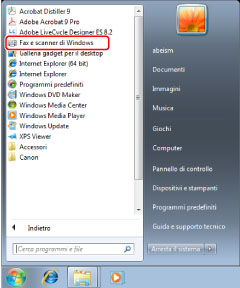
|
NOTA
|
||||||||
|
Se [Fax e scanner di Windows] non viene visualizzato in Windows 7, attenersi alle procedure sotto.
Per informazioni sulle funzioni del sistema operativo Windows, vedere il manuale fornito con il sistema operativo o rivolgersi a Microsoft.
|
4.
Fare clic su [Digitalizza].
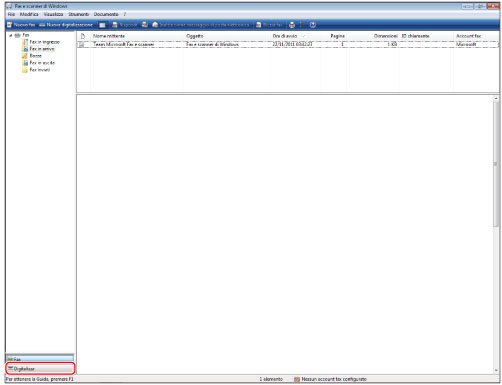
5.
Fare clic su [Nuova digitalizzazione].
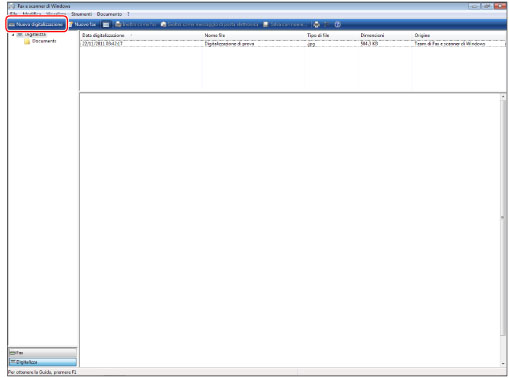
6.
Fare clic su [Cambia] → selezionare questa macchina come scanner → fare clic su [OK].
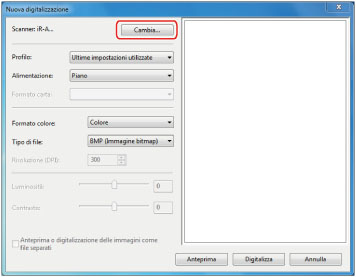
7.
Specificare ciascuna impostazione.
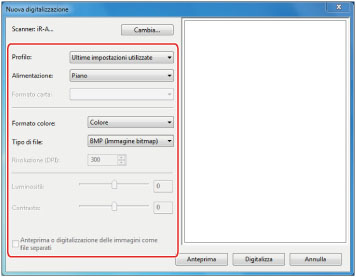
|
[Profilo]:
|
Se si effettua la scansione di originali di testo, selezionare [Documento], o selezionare [Foto] per la scansione di foto.
|
|
[Alimentazione]:
|
Se si utilizza un alimentatore, selezionare [Alimentatore (Scansiona un lato)], o selezionare [Flatbed] se si sta utilizzando il vetro di lettura.
|
|
[Formato carta]:
|
Selezionare A4.
|
|
[Formato colore]:
|
[Colore] è impostato.
|
|
[Tipo di file]:
|
Selezionare da BMP, JPEG, PNG e TIFF.
|
|
[Risoluzione (DPI)]:
|
"300" è impostato.
|
8.
Fare clic su [Digitalizza].
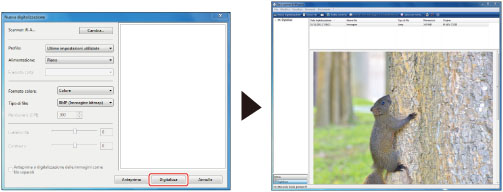
Nella lista appaiono gli originali sottoposti a scansione.
|
NOTA
|
|
I file sottoposti a scansione sono salvati nella cartella [Documenti scansionati] in [Documenti].
Se si fa clic su [Anteprima], il file sottoposto a scansione viene visualizzato ma non salvato in un computer.
|